Skelbimas
Visi mes praradome kojines ar dvi džiovyklėje, bet kaip prarasti disko vietą „Windows“ aplankuose? Panašu, kad tai atsitiks iš niekur, o prieš tai nesuvokdami atsidursite tokioje vietoje, kur jūsų kompiuteris tiesiog auga savaime. Taip gali būti todėl, kad turite keletą išsipūtusių diegimo failų, esančių aplanke „Steam“, arba galbūt turite per didelę „Dropbox“ talpyklą. Ne taip seniai turėjau situaciją, kai programa, kurią naudoju automatinėms ekrano kopijoms fotografuoti, kažkodėl sugeneravo miniatiūros talpyklą, kurios dydis viršija 30 GB.
O kas, jei turėtumėte galimybę stebėti savo aplankus ir realiuoju laiku, ir pareikalavus, kad nuolat žinotumėte, kas vyksta jūsų sistemoje? Tai visiškai įmanoma ir visai nėra sudėtinga. Leiskite man supažindinti su dviem įrankiais, kurie gali padėti jums tai padaryti.
Jei greitai pastebėsite, kad jums trūksta vietos diske, aš nedelsdamas siūlau naudoti disko analizatorių, kad nustatytumėte, kur naudojama daugiausia vietos jūsų diske. Nors „Nodesoft Folder Usage“ elgiasi ne taip, kaip a
disko analizatoriai 7 puikios programos, leidžiančios peržiūrėti disko naudojimą „Linux“Kaip jūsų dviejų terabaitų standusis diskas buvo taip greitai užpildytas? Sužinokite naudodamiesi disko naudojimo peržiūros įrankiu - yra keli, tačiau kurį turėtumėte pasirinkti? Išsiaiškinkime! Skaityti daugiau , jis daro puikų darbą panašiu atžvilgiu.„Nodesoft Folder Usage“ yra nemokamas ir nešiojamas įrankis, suderinamas su bet kuria „Windows“ versija. Jį naudoti yra taip paprasta, kaip atsisiųsti ir išskleisti archyvą į aplanką, tada paleisti vykdomąjį failą.
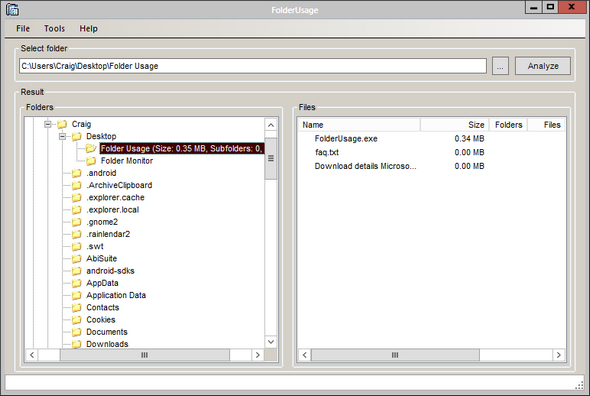
Pirmą kartą paleidę programą, pamatysite tuščią lauką ir dvi sritis: kairioji sritis yra ta vieta, kur jūs pasirenkate iš sąrašo ir aplankų, o dešinė yra failai pasirinktame aplanke.
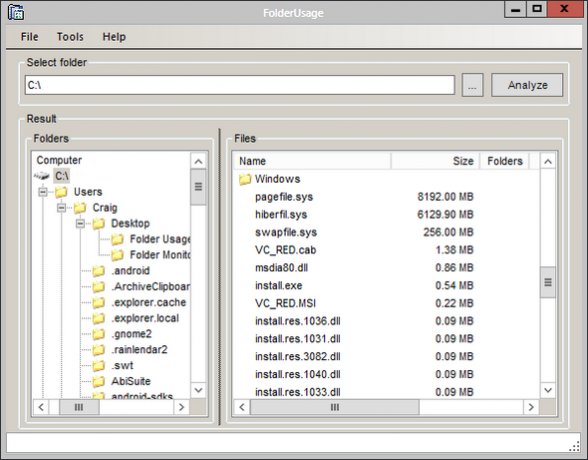
Pasirinkus aplanką, iš karto parodomas to aplanko turinys. Visi juose esantys aplankai bus rodomi įrašo viršuje, o apačioje po aplankais pamatysite faktinį failo turinį tame aplanke. Bet kurių poaplankių dydis nebus rodomas, tik pirminiame aplanke esančių failų dydis. Dėl šios priežasties "Nodesoft Folder Usage" yra šiek tiek silpnas, palyginti su tikrais kosmoso analizatoriais, tačiau puiku, jei ieškote būdo be streso stebėti aplanką, kuriame, jūsų manymu, bus daug bylos.
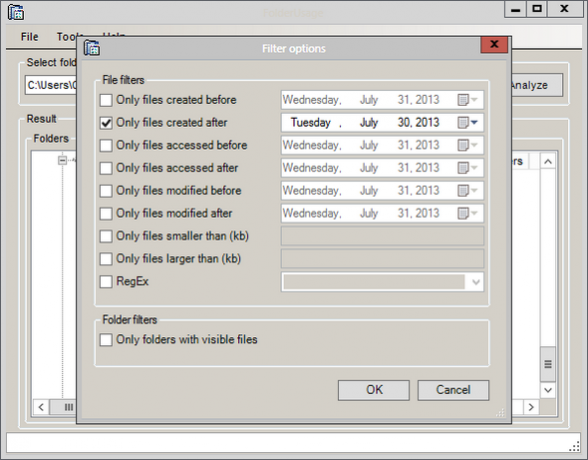
Dar vieną galingą funkciją galite rasti Įrankiai Meniu. Čia jums pateikiamos parinktys, leidžiančios filtruoti šiuo metu atidaryto aplanko turinį. Šios parinktys yra labai specifinės ir turėtų padėti tiksliai nustatyti ieškomus failus.
„Nodesoft Folder Usage“ nėra tokio tipo įrankis, kuris nuskaitys visą jūsų standųjį diską ir nurodys, kur yra riebalų aplankai. „Nodesoft“ aplanko naudojimas yra geriausias tada, kai jūs jau nurodėte kurie aplankai paprastai užima vietą „WizTree“ gali padėti rasti tai, kas užima vietą jūsų diske [Windows]Kai kurie vartotojai renkasi vaizdinius vaizdus, jiems reikalingos diagramos ir grafikai, kitiems - kiek įmanoma daugiau skaitmeninių duomenų, o kai kurie iš mūsų nori informacijos kuo greičiau ekrane ... Skaityti daugiau . Naudodamiesi šia programa galite nuosekliai stebėti failus šiuose aplankuose rankiniu būdu, kuris siūlo daug valdymo ir filtravimo parinkčių.
Jei rankiniu būdu aplankų žiūrėjimas nėra jūsų stilius, „Nodesoft Folder Monitor“ yra programa, kurią „pamiršk ir pamiršk“, todėl labai panaši procedūra tampa automatizuota.
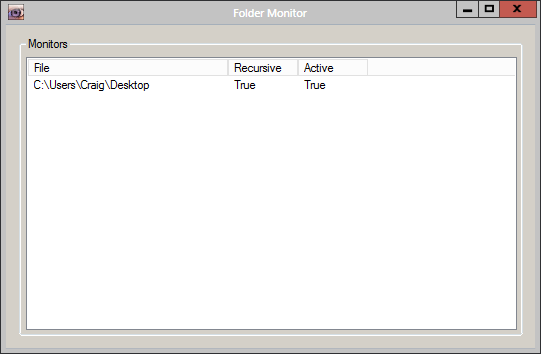
Paleidus „Nodesoft Folder Monitor“, šis langas ne iškart pasirodys, nes jis atidaromas kaip sumažintas iki dėklo. Galite dešiniuoju pelės mygtuku spustelėti dėklo piktogramą ir pasirinkti Atviras parodyti, kas iš pradžių bus tuščias aplankų, kuriuos reikia stebėti, sąrašas.
Pridėti stebimą aplanką yra taip paprasta, kaip spustelėjus dešinįjį pelės mygtuką ir pasirenkant tai padaryti. Jei dar kartą dešiniuoju pelės mygtuku spustelėkite aplanką, kai jis yra šiame sąraše, galite pasirinkti įjungti arba išjungti rekursinį stebėjimą, ir įjungti ir išjungti paties aplanko stebėjimą (užuot visiškai ištrynus aplanką iš jo) sąrašas). Tačiau radau, kad negalite išjungti aplanko stebėjimo, bent jau „Windows 8“. Tai maža savybė, kuri sugedus nepakeičia šios programos siūlomo galutinio rezultato.
Tikroji programos mėsa kyla iš jos parinkčių, kurias galima pasiekti dešiniuoju pelės mygtuku spustelėjus dėklo piktogramą.
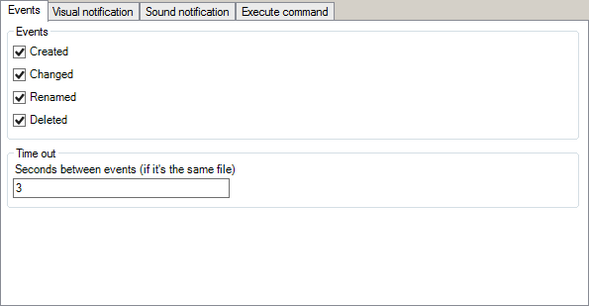
Renginiai skirtukas leidžia jums pasirinkti, kurie veiksmai suaktyvins pranešimą. Pranešimų langas rodomas toliau pateiktoje ekrano kopijoje.
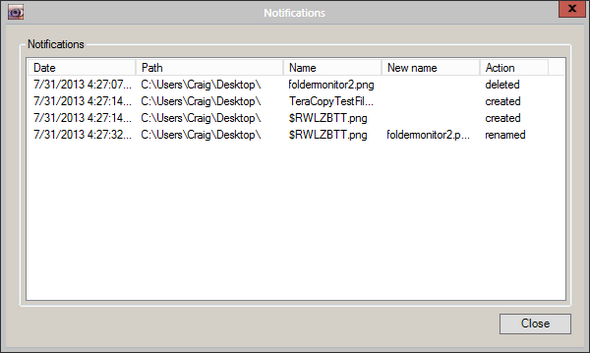
Be šio lango, jus taip pat gali įspėti kiti vaizdo pranešimų tipai ir net garsas.
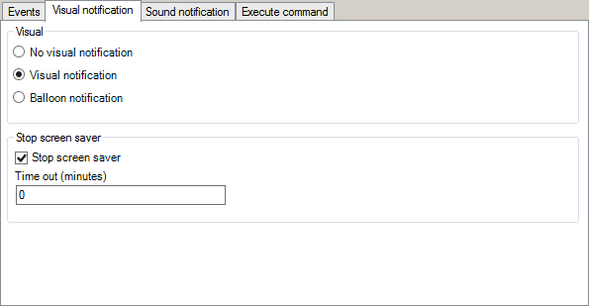
Čia galite visiškai išjungti pranešimų langą arba galite nustatyti, kad jis būtų rodomas kaip balioninis pranešimas, panašus į „Windows“ patarimus.
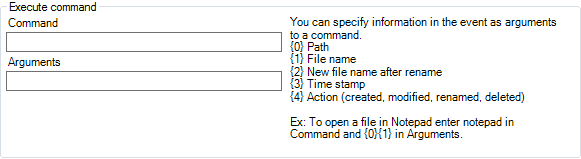
Vienas iš įdomiausių variantų yra galimybė paleisti a „Windows“ komanda su argumentais „Windows“ komandos eilutės vadovas pradedančiajamKomandų eilutė leidžia tiesiogiai susisiekti su kompiuteriu ir pavesti jam atlikti įvairias užduotis. Skaityti daugiau suaktyvinus įvykio smūgį. Atsižvelgiant į tai, kokią papildomą programinę įrangą įdiegėte savo sistemoje, tai gali suteikti įdomių galimybių.
„Nodesoft Folder Monitor“ yra mažas ir pridedamas prie sistemos dėklo. Tai labai netrukdantis ir yra puikus būdas sekti, kas vyksta „Windows“ aplankuose.
Tavo pasirinkimas!
Stebėjimo metodams, tiek rankiniam, tiek automatizuotam, yra akivaizdžių pranašumų. Bet kokiu atveju, šie du įrankiai gali padėti atlikti darbą ypač lengvose ir nesudėtingose programose. Abi jos yra puikios detalės, kurias galite pridėti prie savo nešiojamojo įrankių rinkinio.
Kuris jums atrodo geriausias? Praneškite man žemiau esančiuose komentaruose!
Vaizdo kreditai: Sunaikintas biuras Per „Shutterstock“
Craigas yra žiniatinklio verslininkas, filialų pardavėjas ir tinklaraštininkas iš Floridos. „Facebook“ galite rasti daugiau įdomių dalykų ir palaikyti ryšį su juo.

